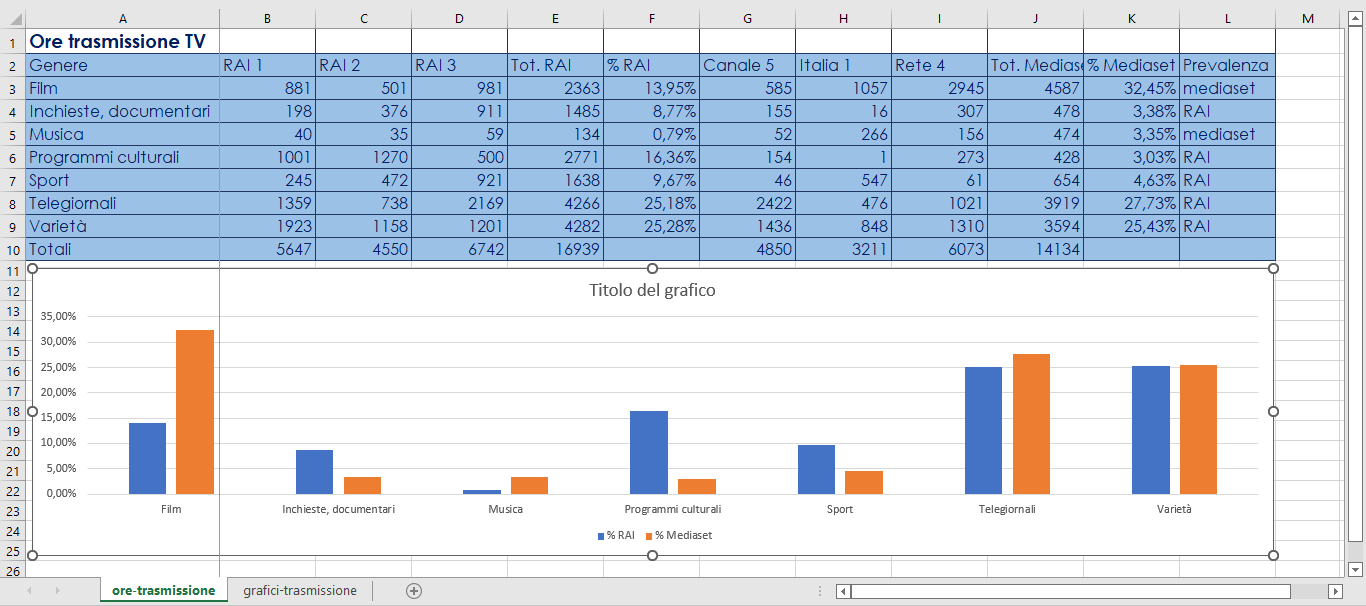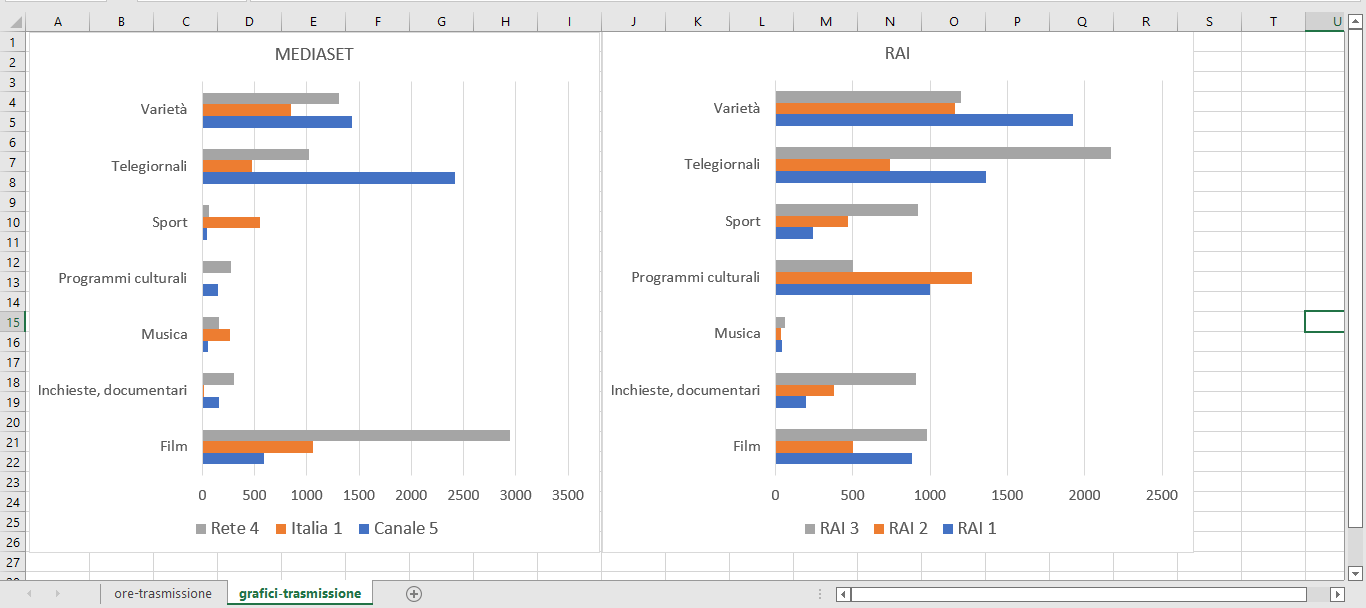Foglio Excel
Esercizio Excel n° 8
Nell’esercizio seguente utilizziamo un foglio Excel per elaborare i dati relativi alle trasmissioni emesse in un anno dalle principali reti televisive italiane. Una volta creato il foglio Excel, utilizziamo la funzione SOMMA per calcolare il totale delle ore di trasmissione e quindi usiamo la funzione SE per valutare, per ogni genere, se siano maggiori le ore di trasmissione delle reti Rai o Mediaset, poi miglioriamo il formato della tabella modificando i bordi, lo sfondo delle celle, il colore e lo stile del carattere del contenuto delle celle, e, infine realizziamo un istogramma e un diagramma a barre per visualizzare graficamente i dati presenti nel foglio Excel appena realizzato. Buon lavoro!
Foglio Excel: “Trasmissioni TV”
- Download del file file-trasmissioni
- Apri il file file-trasmissioni e abilita la modifica del file
- Salva nella cartella documenti con il nome trasmissioni-TV
- Seleziona la colonna A e imposta la larghezza a 22
- Seleziona le colonne da B a L e imposta la larghezza a 13
- Blocca la prima colonna in modo che resti visibile durante lo scorrimento orizzontale del resto del foglio
- Calcolare nelle celle E3:E9 il totale delle ore di trasmissione per ciascun genere, per le reti RAI
- Calcolare il totale delle ore di trasmissione per le reti Mediaset nelle celle J3:J9
- Calcolare nella riga 10 i totali delle ore di trasmissione per ciascun canale, e i totali RAI e Mediaset complessivi
- Calcolare nelle celle F3:F9 a quanto corrisponde, in termini percentuali sul totale, il valore delle ore di trasmissione dei canali RAI per ciascun genere.
- Fare lo stesso nelle celle K3:K9 per i canali Mediaset
- Selezionare le colonne F e K e impostare il formato percentuale con 2 cifre decimali
- Nelle celle L3:L9, utilizzare la funzione SE in modo da visualizzare, per ciascun genere, il testo RAI se le ore di trasmissione delle reti RAI, per quel genere, superano le ore di trasmissione delle reti Mediaset, altrimenti il testo Mediaset
- Selezionare l’intervallo di celle A1:L10 e modificare tipo, grandezza e colore carattere a piacere utilizzando la barra multifunzione
- Applicare un bordo alle celle precedentemente selezionate
- Selezionare la cella A1, applicare il grassetto e aumentare la dimensione del carattere
- Selezionare le celle da A2 a L10 e applicare un colore a piacere allo sfondo
- Selezionare gli intervalli di celle A2:A9, F2:F9, K2:K9, utilizzando il pulsante CTRL della tastiera
- Creare un grafico a colonne raggruppate sugli intervalli selezionati
- Posizionare il grafico sotto la tabella
- Selezionare l’intervallo di celle A2:D9
- Creare un grafico a barre raggruppate sulle celle selezionate
- Inserire la parola RAI nel titolo del grafico
- Spostare il grafico in un nuovo foglio denominato grafico RAI
- Portare a 12 la dimensione carattere delle etichette dei 2 assi cartesiani
- Portare a 14 la dimensione carattere della legenda
- Selezionare gli intervalli di celle A2:A9 e G2:I9
- Creare un nuovo grafico a barre raggruppate sulle celle selezionate
- Inserire la parola MEDIASET nel titolo del grafico
- Spostare il grafico in un nuovo foglio denominato grafico Mediaset
- Portare a 12 la dimensione carattere delle etichette dei 2 assi cartesiani
- Portare a 14 la dimensione carattere della legenda
- Nel Foglio1 selezionare le celle da A2 a L9
- Ordinare le righe selezionate in base al genere, in senso crescente
- Rinominare il Foglio1 in ore-trasmissione
- Creare un nuovo foglio e rinominarlo in grafici-trasmissione
- Spostare i 2 grafici RAI e MEDIASET sul foglio grafici-trasmissione e posizionarli affiancati
- Salva il file
- Chiudi il programma
Tratto da Eserciziario di Excel di Alberto Clerici
Soluzione e ripasso
Se l’esercizio è stato svolto in maniera corretta, i due fogli di lavoro del file trasmissioni-TV dovrebbero avere il seguente aspetto.
Per rivedere i concetti necessari per risolvere correttamente l’esercizio, è possibile:
- Leggere gli articoli nella sezione Lezioni di Excel relativi a: gestione del foglio, formattazione, formule e grafici.
- Seguire il corso Excel 2024: il manuale con video lezioni più completo ed aggiornato, per padroneggiare Excel partendo da zero.